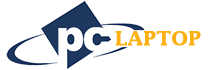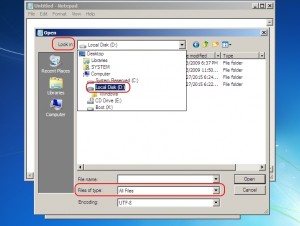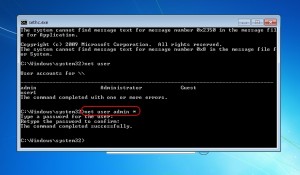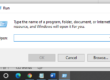Schimbarea parolei de Windows
Schimbarea parolei de Windows continua – daca ati fost curiosi – cu accesarea ultimei linii din „Detalii”, cea care arata cam asa: „If the online privacy statement is not available, please read our privacy statement – X:\windows\system32\en-US\erofflps.txt”. Acesta este un fisier text, care, de altfel, NU ne intereseaza deloc, noi avand nevoie de Notepad-ul in care s-a deschis! Deci, in Notepad, urmam calea File – Open – [Local Disk (C:), partitia pe care aveti instalat sistemul de operare] \Windows\System32, dupa care schimbam, in partea de jos a ferestrei, tipul fisierului (Files of Type) din „.txt” in „All Files” (vezi foto), si cautam fisierul „sethc.exe”. Urmatorul pas este redenumirea acestuia – ori cu click-dreapta si rename ori cu F2 – in sethc_bak.
In continuare cautam si fisierul „cmd.exe” si ii facem o copie (cmd – Copy) pe care o vom redenumi, si pe aceasta, in „sethc.exe”, dupa care apasam pe „Cancel”. Inchidem toate ferestrele deschise, pe rand, pana ajungem la „Startup Repair”, unde se spune ca nu poate sa repare acest computer automat (Windows cannot repair this computer automatically) si facem click pe „Finish”.
Computerul va porni normal pana ajunge la ecranul de logare, apoi vom apasa de mai multe ori tasta „Shift” (in general cam de 5 ori), adica pana cand va aparea o noua fereastra de command prompt (cmd), in care veti vedea ce deja sunteti logati.
In aceasta fereastra se va utiliza comanda „net user” si se va obtine afisarea utilizatorilor din sistem, in caz ca sunt mai multi. In caz ca am uitat si numele de utilizator, acum sigur ni-l vom reaminti (noi vom presupune ca este „admin”) si il vom introduce in comanda urmatoare: „net user admin *”, apoi vom schimba parola, introducand-o de doua ori (pentru evitarea unei greseli de introducere de la tastatura) si vom primi mesajul „The command completed successfully”, adica „Totul s-a terminat cu bine” 🙂 . Normal ca, daca este absolut necesar, se poate schimba orice parola, de la oricare dintre conturi!
Dar asta NU este totul! Mai trebuie redenumit fisierul initial pe care l-am „botezat” noi in „sethc_bak.exe” cu numele lui initial, „sethc.exe”, pentru aceasta fiind necesar sa parcurgem din nou primii pasi: Launch Startup Repair (recommended) – propunerea repararii cu System Restore si refuzul cu Cancel – View problem details din fereastra in care Windows-ul spune ca nu poate repara automat computerul – si fisierul cu extensia .txt care deschide Notepad-ul, cu care cautam sethc_bak pentru a-l redenumi. Uff!
Apoi restartam si ne putem loga cu noua parola, pe care, sper, ca ati notat-o intr-un loc sigur!
In caz ca aveti nevoie de informatii, sau daca aveti vreo problema „imposibila”, va asteptam la noi la sediu – str. Vintila Mihailescu nr. 7, daca locuiti in zona Crangasi, sau str. Racari nr. 14, bloc 44, sc. 1, ap. 3, daca locuiti in zona Dristor – pentru a o rezolva si pentru a va informa despre ofertele noastre, care sunt foarte avantajoase! Va putem asigura inclusiv montajul unui device, daca il achizitionati de la noi.
Nu uitati sa sunati inainte la telefon 0763 644 629 (Crangasi) sau 0765 941 097 (Dristor)!
[Daca nu vi se raspunde, insistati, pot exista probleme cu furnizorul de telefonie mobila]
Intotdeauna, parerea dumneavoastra este importanta pentru noi si am fi bucurosi daca ne-ati lasa un comentariu (mai jos) in care sa ne spuneti parerea dumneavoastra si sa ne indicati eventuale directii in care sa mergem cu explicarea diferitilor termeni sau caracteristici sau… ce anume v-ar interesa sa gasiti pe blogul nostru.
Pe maine!